参考书目《.Net Compact Framwork 移动开发指南》,颜友宁,清华大学出版社
操作系统:WIN XP SP3
===========================================================================
第一操作:安装所有软件
步骤:
(1)安装VS2005
(2)安装ActiveSync,微软网站下载【Microsoft ActiveSync V4.msi】
(3)安装IIS
(4)安装SQL SERVER 2000【个人版】
(5)安装SQL SERVER 2000 SP3
(6)安装SQL SERVER 2000 CE,微软网站有下【本安装用的是迅雷资源上找的文件:用于 IIS和 SQL Server2000 SP3或 SP3a的 SQL Server CE2.exe】
安装过程注意的问题:
--------------------------------------------------------------------------------------------------------------------------------
步骤(1)中注意问题:
安装的时候在安装组件选择界面中,不选用 Microsoft SQL Server 2005 Express Edition
-------------------------------------------------------------------------------------------------------------------------------
步骤(2)中注意问题:
-------------------------------------------------------------------------------------------------------------------------------
步骤(3)中注意问题:
IIS最好用本系统自带的光盘添加安装,否则可能出现不好解决的错误。如内部服务器错误,由IWAMUSER的密码不同步问题造成,解决方案收集在下一篇资料文章里。
-------------------------------------------------------------------------------------------------------------------------------
步骤(4)中注意问题:
我自己的光盘安装标准和企业版本都出现问题,所以安装了个人版本
-------------------------------------------------------------------------------------------------------------------------------
步骤(5)中注意问题:
SP3 或者SP3A 都可以,这个文件迅雷上搜索得到
-------------------------------------------------------------------------------------------------------------------------------
步骤(6)中注意问题:
SQL SERVER 2000 CE微软网上的可能要下两个文件: 一个是CE的安装文件 一个是为SQLSERVER 2000 SP3/SP3A的补丁。
================================================================================
第二操作:配置软件参数
2.1 IIS的配置:
步骤:
2.1.1 查看IIS工作情况:右击“我的电脑”——管理——默认网站——启动,浏览器输入“http://localhost/localstart.asp”,出现网站界面则OK
2.1.2 创建虚拟路径:右击“我的电脑”——管理——默认网站——右击——新建——虚拟目录(下图)

输入虚拟目录的名字,可以自己定义(下图)

选择目录路径,点浏览定位到目录,这个文件夹要事先建立好(如下图)

设置虚拟目录的访问权限,一定要勾选上“执行(如ISAPI应用程序或CGI)”,我按下面勾选(如下图)
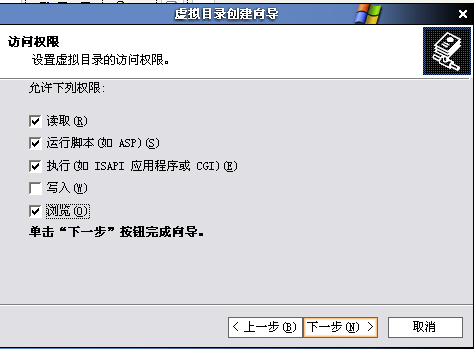
至此 虚拟目录配置OK
2.1.3 修改虚拟目录物理文件夹的属性:
将上面选的物理路径文件夹(本例中是C:/inetpub1)属性修改:右击——属性——共享{标签}——勾选“在网络上共享这个文件夹”
WEB共享{标签} 里默认这样的:

修改完成
2.1.4 SQL CE配置
开始——程序——Microsoft SQL Server CE 2.0——Configure Connectivity Support in IIS
点击“HTTP Authentication“{标签},会弹出一个警告,点击“是”(主要是要将C:/Program Files/Microsoft SQL Server CE 2.0/Server文件夹下的sscesa20.dll文件拷贝到虚拟目录中去),在“HTTP Authentication“{标签}中,选择最下面的集成Windows授权访问(如下图)
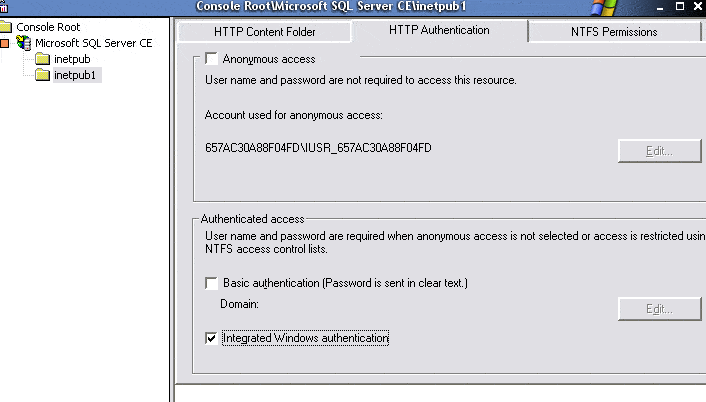
点击"NTFS Permission“{标签},点上面唯一的按键,弹出的对话框中输入授权用户(格式:主机名/用户名)(如下图)

点“下一步”,进入下图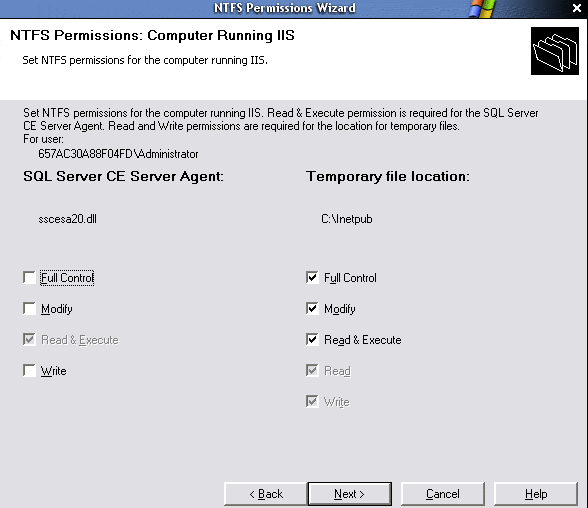
再点“下一步”,勾选下面选项(图)

点“下一步”,进入选择Snapshot Folder界面,再输入框里输入文件夹地址,这个文件夹要事先建立,并且网络共享,这里还用刚才建立的虚拟目录(格式://主机名/文件夹网络名,可以到网上邻居里找到这个文件夹,右击——属性——“备注:”后面就是)
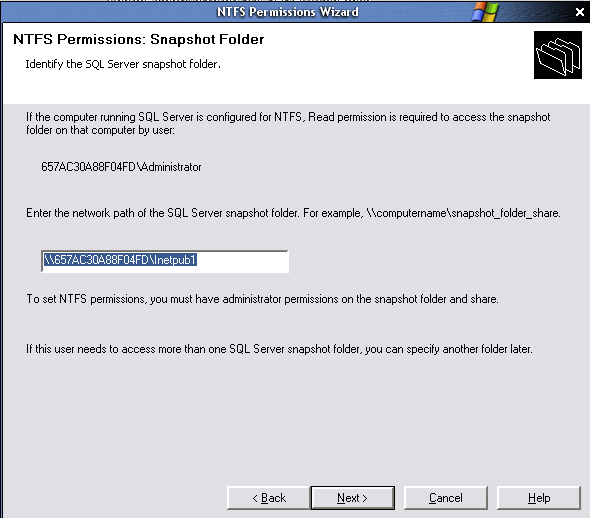






















 790
790











 被折叠的 条评论
为什么被折叠?
被折叠的 条评论
为什么被折叠?








